4 Cara mengurangi pengurasan baterai Google Chrome di smartphone Android
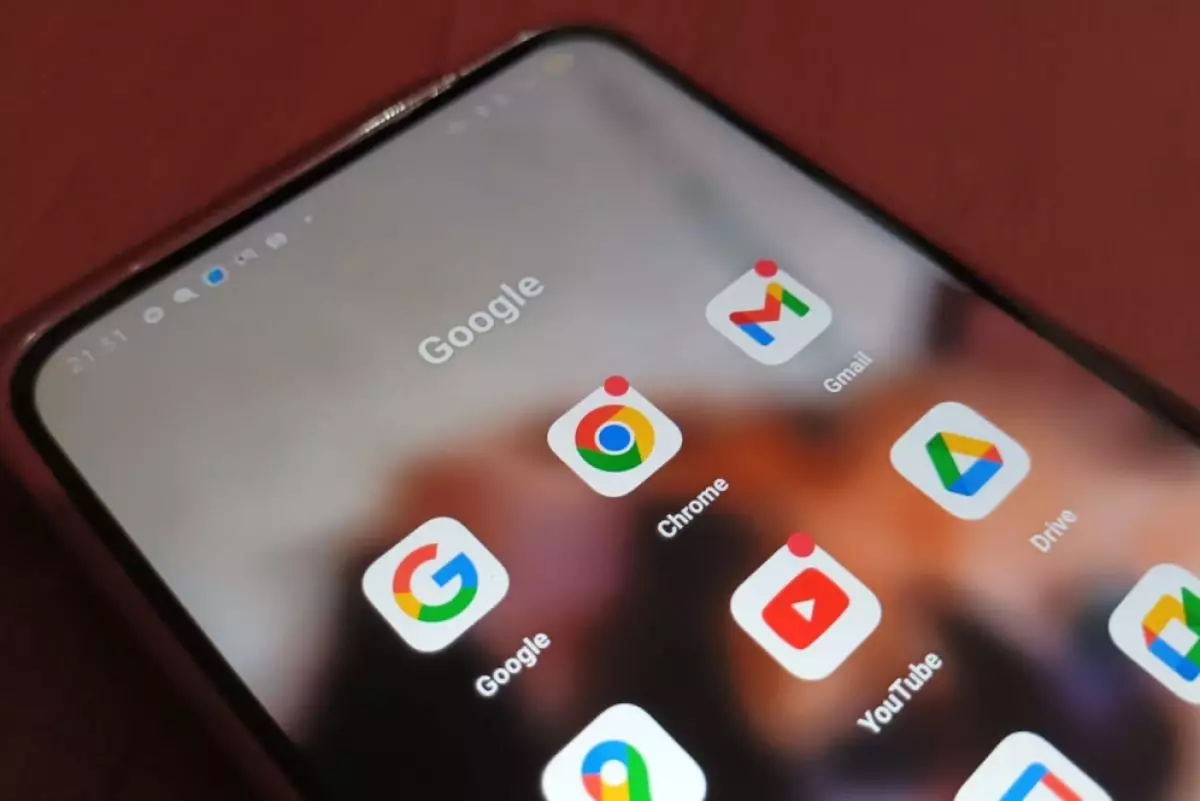
foto: techno.id/yani andriyansyah
Techno.id - Chrome adalah salah satu peramban web selular terbaik. Tetapi Chrome dikenal sebagai peramban yang rakus daya baterai di platform Android. Kamu bisa beralih pada peramban alternatif untuk mengatasinya.
Tetapi jika kamu adalah penggemar berat Chrome, berikut beberapa cara untuk membuat Chrome menggunakan lebih sedikit daya baterai.
1. Tutup tab yang tidak lagi diperlukan

Jika kamu memiliki kebiasaan membuka banyak tab di Chrome, cara itu bisa menjadi salah satu alasan utama mengapa peramban tersebut menghabiskan lebih banyak baterai. Sebab, setiap tab tambahan yang terbuka berarti browser harus bekerja lebih keras. Dengan semakin banyak tab yang terbuka, Chrome harus menggunakan lebih banyak sumber daya ponsel untuk terus berjalan.
Untuk mengurangi pengurasan baterai Chrome, kamu harus meminimalkan tab yang terbuka. Untuk menutup tab, ketuk ikon kotak dengan angka (atau huruf) di dalamnya di kanan atas, lalu ketuk tombol Tutup (X) di kanan atas setiap tab untuk menutupnya. Lakukan cara ini berulang kali hingga kamu menutup semua tab yang tidak diperlukan.
2. Menyesuaikan pengaturan penggunaan baterai Chrome

Tim di balik Android tahu bahwa beberapa aplikasi dapat menjadi boros baterai, jadi mereka memberi kamu alat untuk menyesuaikan penggunaan baterai saat dibutuhkan. Kamu dapat menyesuaikan penggunaan baterai Chrome secara manual dengan masuk ke aplikasi Pengaturan.
1. Buka Pengaturan.
2. Lalu buka Aplikasi dan pilih Chrome dari daftar aplikasi yang baru dibuka.
3. Jika kamu tidak dapat melihat aplikasi, ketuk Lihat semua aplikasi [x], lalu ketuk Chrome dari daftar.
4. Di bawah halaman Info aplikasi Chrome, gulir ke bawah ke Penggunaan baterai aplikasi dan pilih Dibatasi atau Dioptimalkan.
Dioptimalkan adalah pengaturan default, jadi disarankan kamu beralih ke Dibatasi untuk menghemat baterai. Di desktop, kamu dapat mengaktifkan Mode Penghemat Energi Chrome untuk mendapatkan hasil yang sama.

4 Cara mengurangi pengurasan baterai Chrome
3. Matikan sinkronisasi otomatis

Sinkronisasi otomatis memungkinkan Chrome menyinkronkan data dan fitur tertentu di berbagai platform jika kamu masuk menggunakan satu email. Fitur ini memastikan bahwa kamu memiliki bookmark, alamat, riwayat browser, metode pembayaran, kata sandi, daftar bacaan, tab yang terbuka, bahkan pengaturan browser di semua perangkat, sehingga kamu tidak perlu repot memulai dari awal.
Tetapi jika memperpanjang masa pakai baterai ponsel Android kamu lebih penting daripada kenyamanan sinkronisasi otomatis, kamu harus mematikan fitur tersebut.
1. Buka Chrome dan ketuk menu tiga titik di kanan atas.
2. Pilih Pengaturan dari menu pop-up, lalu ketuk Sinkronisasi.
3. Untuk menonaktifkan sinkronisasi, pilih Keluar dan matikan sinkronisasi, lalu ketuk Lanjutkan.
Jika kamu ingin terus menyinkronkan data penting seperti kata sandi, metode pembayaran, dan alamat, nonaktifkan Sinkronkan semuanya di bagian atas halaman, lalu aktifkan data penting saja. Kamu juga harus memilih opsi kedua jika ingin tetap masuk ke akun Google di Chrome.
4. Nonaktifkan pemuatan awal halaman

Preloading adalah fitur yang memungkinkan Chrome memuat halaman yang diperkirakan akan kamu kunjungi sebelum membukanya. Intinya, pramuat membantu mempercepat Chrome, sehingga menghasilkan pengalaman menjelajah yang lebih cepat. Namun, pemuatan latar belakang ini berarti Chrome harus bekerja lebih keras, sehingga menghabiskan lebih banyak baterai.
Untuk menonaktifkan pramuat, ketuk menu tiga titik di kanan atas dan pilih Pengaturan dari pop-up. Ketuk Privasi & keamanan, dan pada halaman berikutnya, pilih Halaman pramuat, lalu pilih Tidak ada pramuat.
Setelah melakukannya, kamu mungkin akan melihat halaman dimuat lebih lambat dari biasanya karena Chrome hanya akan memuat sumber daya saat kamu mengetuk untuk mengunjungi halaman.
RECOMMENDED ARTICLE
- Cara membuat speaker laptop menjadi lebih kencang menggunakan sound booster
- 7 Aplikasi ini dikenal sangat cepat menguras baterai laptop
- Cara mengubah latar belakang Google di Chrome, biar tampilannya lebih personal
- Google Chrome bakal menambahkan fitur yang dapat memperingatkan pengguna tentang ekstensi berbahaya
- Cara menghapus cookie di Chrome, Opera, dan Safari
HOW TO
-

Cara terbaru mentransfer pesan WhatsApp dari iOS ke Android, ternyata gampang banget di 2025 ini
-

Trik jitu bersihkan port audio iPhone dari debu tanpa merusak, ternyata segampang ini
-

Cara terbaru buka dan mengonversi file gambar HEIC ke JPEG di Windows 10 atau 11, gampang ternyata
-

Cara terbaru buka WhatsApp saat bermain game tanpa menutup aplikasi, ini fitur yang dibutuhkan
-

Cara mengunci chat WhatsApp (WA) dengan fingerprint atau screenlock, biar rahasia tetap aman
TECHPEDIA
-

Bisakah dapat Robux di Roblox secara gratis? Ini 10 faktanya agar tidak tergoda penipu
-

Detik-detik gelombang radio lawan sensor Jepang dan siarkan proklamasi kemerdekaan RI ke penjuru dunia
-

8 Penyebab charger ponsel mudah panas, jangan pakai adaptor abal-abal yang berbahaya!
-

Cara kerja peringatan dini tsunami Jepang, bisa deteksi bencana 10-20 detik sebelum datang
-

5 Tanggal Steam Sale paling populer yang termurah, game harga ratusan ribu bisa dapat diskon 90%
LATEST ARTICLE
HOW TO Selengkapnya >
-
![Cara terbaru mentransfer pesan WhatsApp dari iOS ke Android, ternyata gampang banget di 2025 ini]()
Cara terbaru mentransfer pesan WhatsApp dari iOS ke Android, ternyata gampang banget di 2025 ini
-
![Trik jitu bersihkan port audio iPhone dari debu tanpa merusak, ternyata segampang ini]()
Trik jitu bersihkan port audio iPhone dari debu tanpa merusak, ternyata segampang ini
-
![Cara terbaru buka dan mengonversi file gambar HEIC ke JPEG di Windows 10 atau 11, gampang ternyata]()
Cara terbaru buka dan mengonversi file gambar HEIC ke JPEG di Windows 10 atau 11, gampang ternyata
-
![Cara terbaru buka WhatsApp saat bermain game tanpa menutup aplikasi, ini fitur yang dibutuhkan]()
Cara terbaru buka WhatsApp saat bermain game tanpa menutup aplikasi, ini fitur yang dibutuhkan


















